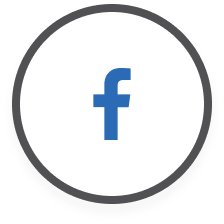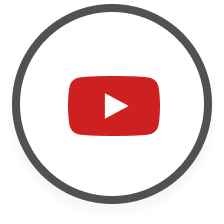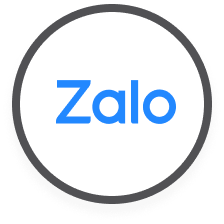8 mẹo dùng Galaxy Tab nâng tầm hiệu suất học tập và làm việc
Dùng Samsung Galaxy Tab đã lâu nhưng bạn đã tận dụng hết tính năng của chúng chưa? Hiệu suất học tập và làm việc tăng vượt trội nếu bạn biết một vài mẹo nhỏ dưới đây. Khám phá ngay nhé!
1. Tận dụng S Pen để ghi chú viết tay và chuyển đổi văn bản trên Galaxy Tab
.jpg)
S Pen là đũa thần có thể biến Galaxy Tab thành công cụ ghi chú đỉnh cao, mang lại trải nghiệm viết chân thực như trên giấy. Với S Pen, bạn hãy thử ngay:
- - Ghi chú viết tay tự nhiên: Đây là lựa chọn lý tưởng cho việc ghi chép bài giảng, phác thảo ý tưởng, hoặc ghi nhanh những suy nghĩ bất chợt. Việc sử dụng S Pen giúp bạn cảm nhận được sự thoải mái và tự nhiên khi viết, gần giống như sử dụng bút và giấy thật.
- - Chuyển đổi chữ viết tay thành văn bản: Tính năng này cho phép bạn dễ dàng sắp xếp, tìm kiếm và chỉnh sửa thông tin sau này, tiết kiệm thời gian gõ lại. Điều này đặc biệt hữu ích trong các buổi học hoặc cuộc họp khi bạn cần ghi lại nhanh chóng khi dùng Galaxy Tab.
2. Khai thác tối đa Samsung Notes để tổ chức và đồng bộ hóa ghi chú
.jpg)
Samsung Notes không chỉ là nơi ghi chú mà còn là trung tâm học tập và làm việc của bạn khi dùng Galaxy Tab.
- - Tổ chức ghi chú thông minh: Bạn có thể tạo thư mục, sử dụng tag, và tính năng tìm kiếm nhanh chóng giúp bạn quản lý hàng trăm ghi chú một cách hiệu quả. Nhờ đó, bạn có thể dễ dàng tìm thấy thông tin cần thiết mà không mất quá nhiều thời gian.
- - Đồng bộ hóa liền mạch: Ghi chú của bạn có thể được truy cập trên mọi thiết bị Samsung (điện thoại, máy tính bảng, máy tính) một cách dễ dàng. Điều này giúp bạn không bỏ lỡ bất kỳ thông tin quan trọng nào.
- - Ghi âm đồng bộ với ghi chú: Tính năng độc đáo này cho phép bạn ghi âm bài giảng hoặc cuộc họp và đồng bộ chúng với ghi chú viết tay, giúp bạn nghe lại và xem lại ghi chú cùng lúc.
3. Sử dụng đa nhiệm hiệu quả với màn hình lớn của Galaxy Tab
.jpg)
Màn hình lớn của Galaxy Tab là lợi thế để bạn làm việc và học tập hiệu quả hơn với nhiều ứng dụng cùng lúc.
- - Chia đôi màn hình (Split Screen): Bạn có thể vừa xem tài liệu, vừa ghi chú hoặc tra cứu thông tin mà không cần chuyển đổi ứng dụng liên tục khi dùng Galaxy Tab. Điều này giúp tăng cường khả năng tập trung và hiệu suất làm việc.
- - Chế độ Pop-up View: Với chế độ này, bạn có thể mở ứng dụng dưới dạng cửa sổ nổi, cho phép bạn di chuyển và thay đổi kích thước linh hoạt. Đây là tính năng rất tiện lợi khi bạn cần tham chiếu nhanh mà không làm gián đoạn công việc.
- - Smart Select: Tính năng này cho phép bạn nhanh chóng cắt, lưu, hoặc chia sẻ thông tin từ bất kỳ ứng dụng nào trên màn hình, giúp bạn tiết kiệm thời gian tối đa.
4. Biến Galaxy Tab thành máy tính với Samsung DeX
.jpg)
Samsung DeX là tính năng đắt giá giúp Galaxy Tab của bạn hoạt động như một chiếc máy tính để bàn thực thụ.
- - Trải nghiệm giao diện máy tính: Bạn có thể mở nhiều cửa sổ ứng dụng, kéo thả file dễ dàng, mang lại hiệu suất làm việc chuyên nghiệp. Điều này đặc biệt hữu ích khi bạn cần làm việc với nhiều tài liệu cùng lúc.
- - Lý tưởng cho công việc văn phòng: Việc soạn thảo văn bản dài, quản lý email, hoặc làm việc với bảng tính sẽ trở nên thuận tiện hơn rất nhiều khi dùng Galaxy Tab, giúp bạn hoàn thành công việc một cách nhanh chóng và hiệu quả.
5. Kết nối phụ kiện ngoại vi để tăng tốc độ làm việc trên Galaxy Tab
.jpg)
Đừng ngần ngại kết nối các phụ kiện để biến Galaxy Tab thành một trạm làm việc di động.
- - Bàn phím và chuột Bluetooth: Việc kết nối bàn phím và chuột Bluetooth giúp tăng tốc độ nhập liệu và thao tác, mang lại hiệu quả làm việc tương tự laptop. Điều này rất quan trọng khi bạn phải làm việc với khối lượng văn bản lớn.
- - Book Cover Keyboard: Sản phẩm này không chỉ bảo vệ thiết bị mà còn cung cấp bàn phím vật lý tiện lợi, là lựa chọn hoàn hảo cho những ai thường xuyên di chuyển và cần một giải pháp gọn nhẹ để dùng Galaxy Tab tốt nhất.
6. Tích hợp và sử dụng các ứng dụng văn phòng chuyên nghiệp
.jpg)
Galaxy Tab tương thích tốt với các bộ ứng dụng văn phòng phổ biến, giúp bạn làm việc mọi lúc mọi nơi.
- - Microsoft 365 (Word, Excel, PowerPoint): Bạn có thể dễ dàng soạn thảo, chỉnh sửa tài liệu, thuyết trình ngay trên Tab mà không cần đến máy tính.
- - Google Workspace (Docs, Sheets, Slides): Với khả năng làm việc nhóm và truy cập tài liệu trên cloud, bạn có thể làm việc hiệu quả hơn và dễ dàng chia sẻ thông tin với đồng nghiệp khi dùng Galaxy Tab.
7. Tối ưu hóa hiển thị với Chế độ tối (Dark Mode) của Galaxy Tab
.jpg)
Chế độ tối không chỉ giúp bảo vệ mắt mà còn cải thiện trải nghiệm làm việc khi sử dụng Galaxy Tab.
- - Bảo vệ mắt: Chế độ tối giúp giảm mỏi mắt, đặc biệt khi làm việc hoặc học tập trong điều kiện thiếu sáng. Điều này rất quan trọng đối với những ai phải làm việc lâu trên màn hình.
- - Tập trung hơn: Giao diện tối giúp làm nổi bật nội dung, giảm thiểu phân tâm từ các yếu tố xung quanh, giúp bạn tập trung vào công việc chính.
8. Tùy chỉnh Edge Panels và sử dụng Bixby Routines để tự động hóa
.jpg)
Những tính năng nhỏ này có thể giúp bạn tiết kiệm thời gian và tối ưu hóa quy trình làm việc trên Galaxy Tab.
- - Tùy chỉnh Edge Panels: Bạn có thể truy cập nhanh các ứng dụng, công cụ, hoặc danh bạ yêu thích chỉ với một thao tác vuốt từ cạnh màn hình. Điều này giúp nâng cao tính tiện dụng và hiệu quả khi làm việc.
- - Sử dụng Bixby Routines: Tính năng này cho phép bạn tự động hóa các tác vụ hàng ngày như tự động bật Wi-Fi khi về nhà, chuyển sang chế độ im lặng khi vào lớp học hoặc cuộc họp, giúp bạn tập trung vào công việc chính trên Galaxy Tab mà không bị gián đoạn.
Kết luận
Samsung Galaxy Tab không chỉ là một thiết bị giải trí mà còn là một công cụ mạnh mẽ giúp bạn nâng cao hiệu suất học tập và làm việc. Với 8 mẹo đơn giản nhưng cực kỳ hiệu quả này, hy vọng SamCenter đã giúp bạn khai thác tối đa tiềm năng của chiếc Tab của mình, biến nó thành người bạn đồng hành không thể thiếu trong mọi hoạt động. Hãy thử áp dụng và cảm nhận sự khác biệt nhé!
Xem thêm:
10 mẹo chụp ảnh đẹp trên Samsung "độc lạ" nâng tầm cam điện thoại tức thì!
5 cách sử dụng S Pen trên Samsung Galaxy S25 Ultra giúp bạn x2 hiệu suất làm việc mỗi ngày

.png)








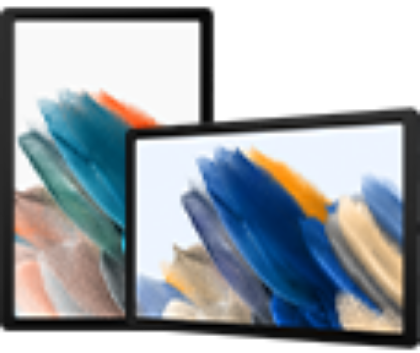










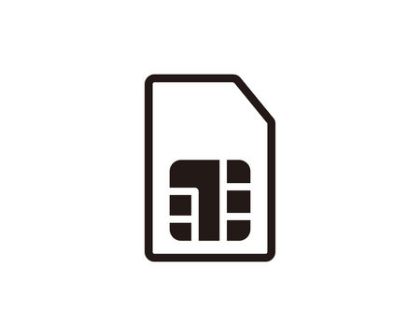
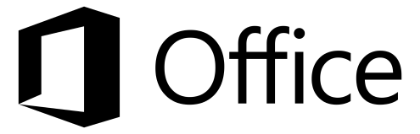


_1900.jpeg)